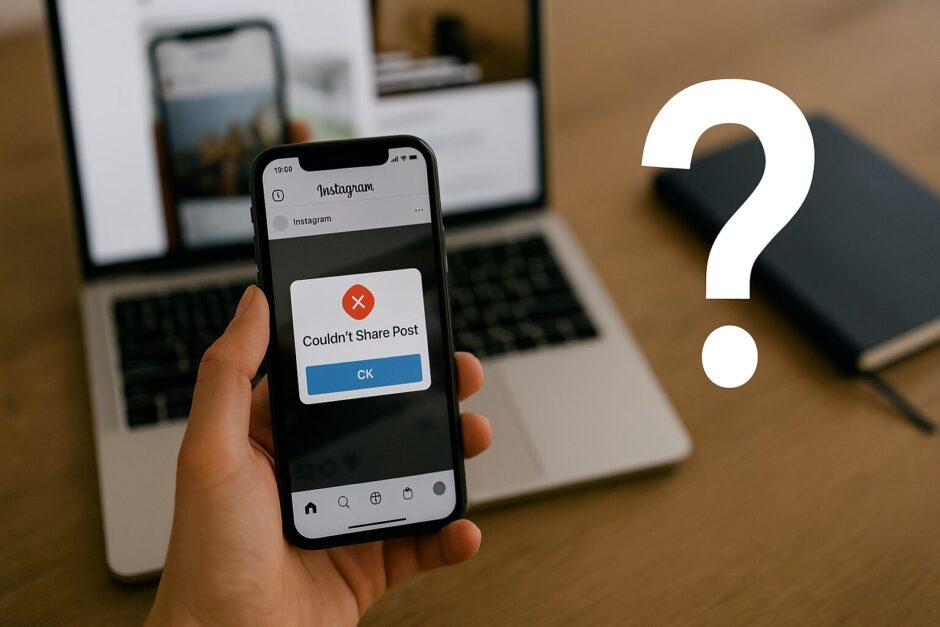Instagramで「投稿をシェアできませんでした」と表示されて困った経験はありませんか?
このエラーメッセージが出ると、せっかく準備した投稿が無駄になってしまって本当にもどかしいですよね。
アカウント制限や設定の問題など、いくつかの原因が考えられるんです。
今回はこのエラーの原因を詳しく調べてみました!
アカウント制限が「投稿をシェアできませんでした」の原因になる?
アカウント制限は確実に「投稿をシェアできませんでした」エラーの原因になります。
Instagramでは利用規約に違反したアカウントに対して、投稿機能やシェア機能を制限することがあるんです。
アカウント制限が発生する主な理由として、スパムのような投稿を繰り返したり、他のユーザーから多数の報告を受けた場合などが挙げられます。
この状態になると、新しい投稿を作成しようとしても「投稿をシェアできませんでした。もう一度実行してください」というメッセージが表示されてしまいます。
また、プライバシー設定による制限も大きな要因です。
非公開アカウントに設定している場合や、シェア機能をオフにしている場合は、投稿のシェアができなくなることがあります。
特に他のユーザーがあなたの投稿をシェアしようとした際に、このエラーが表示される可能性が高くなります。
制限されているかどうかを確認するには、Instagram側からの通知をチェックしたり、設定画面でアカウントの状態を確認することが大切です。
アカウント制限以外にも原因がある?
アカウント制限以外にも、「投稿をシェアできませんでした」エラーが発生する原因はいくつもあります。
技術的な問題が最も多いパターンなんです。
まず、サーバー側の障害が原因となることがよくあります。
実際に2024年12月4日には、Instagram側のシステム障害により多くのユーザーが同じエラーに遭遇しました。
この場合は個人の問題ではなく、Instagram全体の問題なので時間を置いて再試行するしかありません。
投稿する画像の形式や縦横比の問題も頻繁に起こります。
特にPC版Instagramを使用する際に、画像の縦横比が適切でないとエラーが発生しやすくなります。
縦長すぎる画像を「元の比率」で投稿しようとすると、Instagram側が対応できずにエラーになってしまうケースが多いです。
その他にも、通信環境の不良やアプリのバージョンが古いこと、投稿する画像や動画の容量が大きすぎることなども原因として考えられます。
エラーが出た時の効果的な対処法は?
「投稿をシェアできませんでした」エラーが出た時の対処法をいくつか紹介します。
段階的に試していくのがおすすめです。
まずは基本的な対処法から試してみましょう。
1. アプリを一度終了して再起動する
2. スマホやPCを再起動してみる
3. インターネット接続を確認する
4. Instagramアプリを最新版にアップデートする
これらで解決しない場合は、投稿内容を見直してみてください。
画像のサイズが大きすぎる場合は圧縮し、動画の場合は短く編集することで改善する可能性があります。
PC版を使用している場合は、画像の縦横比を調整することが重要です。
「元の比率」ではなく、正方形や標準的な縦横比を選択してみてください。
これだけで解決することも多いんです。
アカウント設定の確認も忘れずに行いましょう。
プライバシー設定で非公開になっていたり、シェア機能がオフになっている可能性があります。
設定画面からこれらの項目をチェックして、必要に応じて変更してください。
Instagram投稿エラーは解決できる問題
調べてみた結果、「投稿をシェアできませんでした」エラーの原因は多岐にわたることが分かりました。
アカウント制限も確かに原因の一つですが、技術的な問題や設定の不備による場合も多いんです。
最も大切なのは、慌てずに一つずつ原因を確認していくことです。
サーバー障害の場合は時間が解決してくれますし、設定や投稿内容の問題であれば自分で対処できます。
このエラーに遭遇しても、きちんと対処すれば必ず解決できる問題だと感じました。
今回紹介した方法を試して、快適なInstagram生活を送ってくださいね!